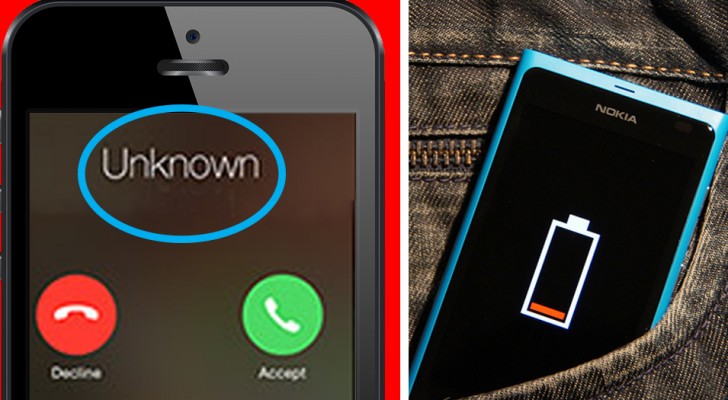12 astuces et raccourcis pour PC qui pourraient un jour s'avérer utiles
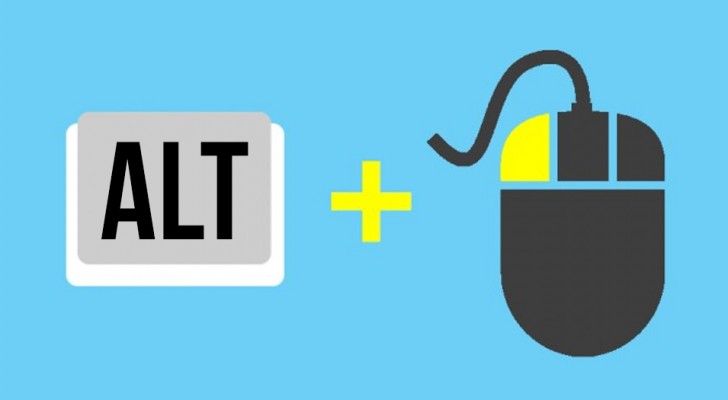
Les ordinateurs font désormais partie intégrante de la vie quotidienne. Que ce soit au travail ou pour les loisirs, nous utilisons chaque jour ces appareils technologiques mais nous ne connaissons souvent pas leur potentiel réel. Il y a des astuces et des raccourcis que tout le monde ne connaît pas et qui peuvent grandement améliorer l'expérience de navigation et la productivité. Voici 12 astuces et raccourcis pour PC qui vous seront sûrement utiles.
1. Pour convertir la devise, utilisez la barre de recherche Google plutôt qu'une calculatrice !
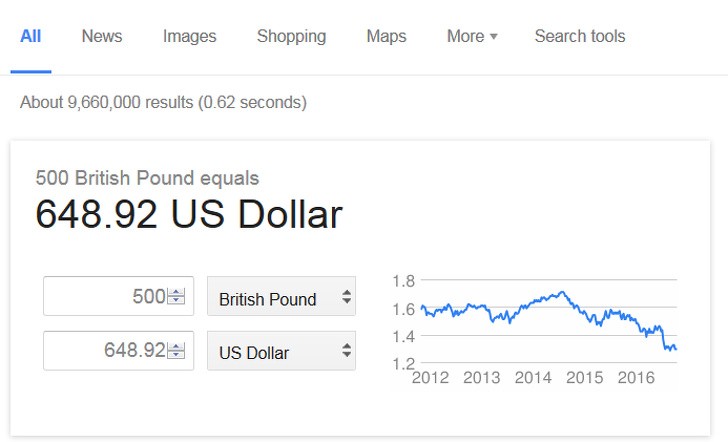
Au lieu de faire des calculs mathématiques difficiles, vous n'avez qu'à poser une question simple, directement sur le moteur de recherche Google.
2. Un PC se recharge beaucoup plus rapidement en mode avion
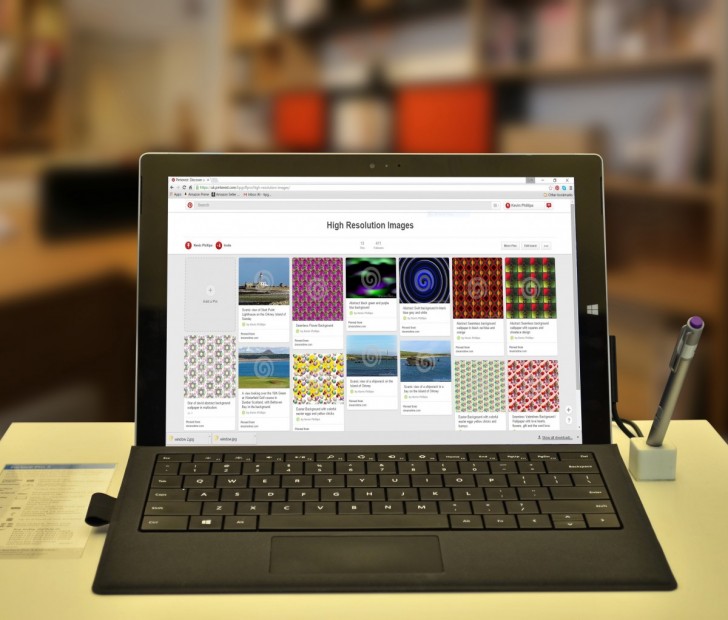
En mode avion, de nombreuses fonctionnalités sont désactivées, souvent inutiles. Vous verrez comment votre PC prendra 10 à 15 minutes de moins pour se recharger complètement !
3. Adressez-vous à Google avant de contacter d'éventuels experts en informatique

En tapant le problème qui affecte votre ordinateur sur le moteur de recherche, vous trouverez probablement la solution sur l'un des différents forums technologiques du réseau.
4. Téléchargez une image directement depuis Google en maintenant la touche ALT enfoncée et en cliquant dessus.
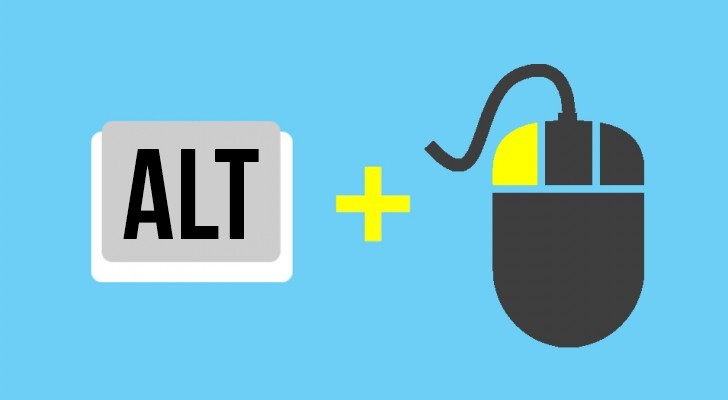
Une méthode beaucoup plus rapide que l'ensemble de la procédure de sauvegarde. Sur un ordinateur Mac, vous devez appuyer sur le bouton Control.
5. Téléchargez l'outil "f.lux" pour ajuster automatiquement la luminosité de l'écran en fonction de l'environnement
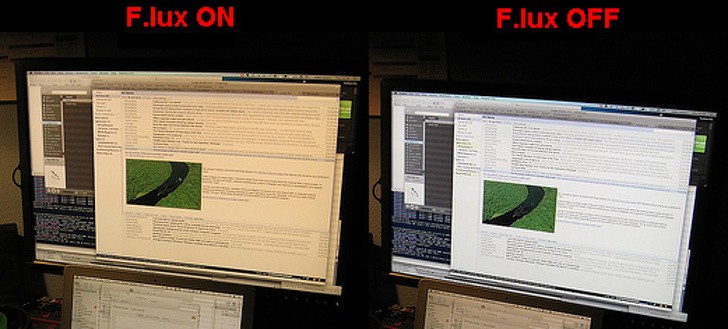
Un programme simple et peu intrusif pour toutes les fois où le mode nuit ne vous a pas satisfait à 100%.
6. Si vous voyez un message similaire, on a probablement piraté votre appareil
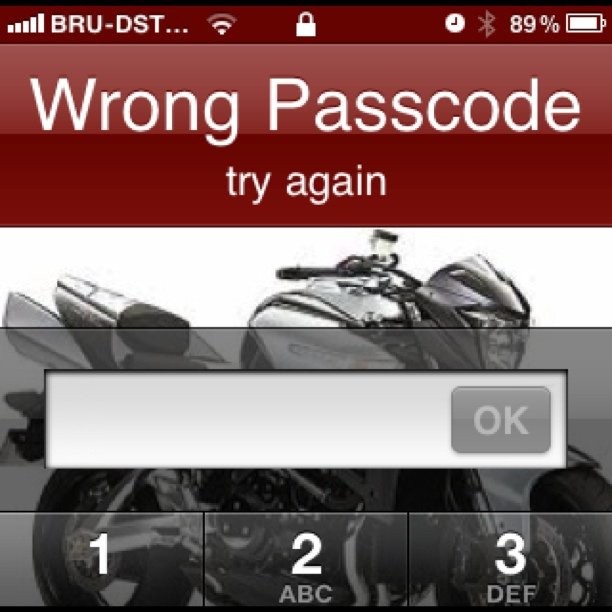
Des signaux tels que le programme antivirus désactivé ou le mot de passe d'accès qui ne fonctionne pas peuvent indiquer que quelque chose ne va pas. Dans ces cas, il est préférable d'amener votre ordinateur chez un spécialiste.
7. Vous pouvez récupérer les fichiers supprimés de la corbeille
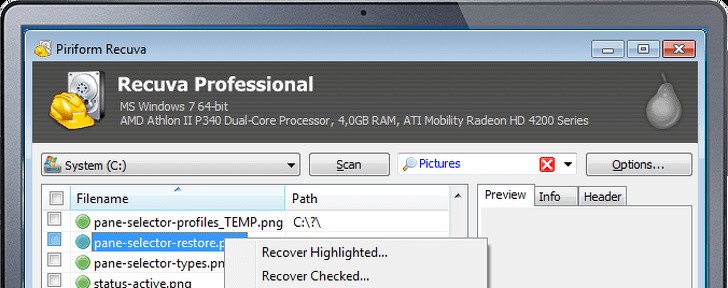
Grâce à des programmes simples tels que Recuva, vous pouvez récupérer des fichiers supprimés définitivement. Dites-lui ce que vous cherchez et il commencera à vous le rechercher.
8. Ctrl + T pour ouvrir un nouvel onglet
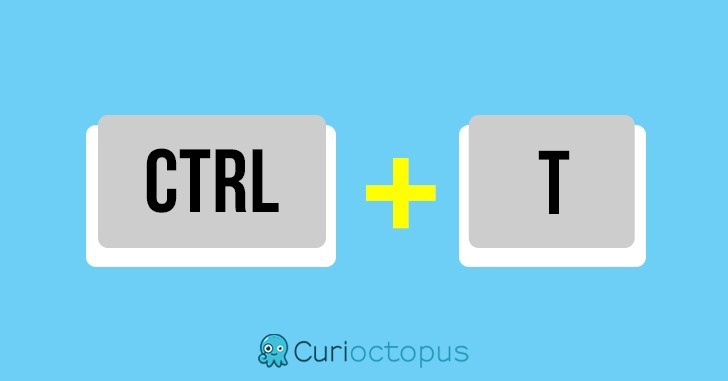
Pour ouvrir rapidement un nouvel onglet dans un navigateur, tapez simplement cette combinaison de touches. Sur un ordinateur Mac, vous devez appuyer sur la touche Comand (Cmd) comme alternative à Ctrl.
9. Ctrl + I pour convertir le texte en italique
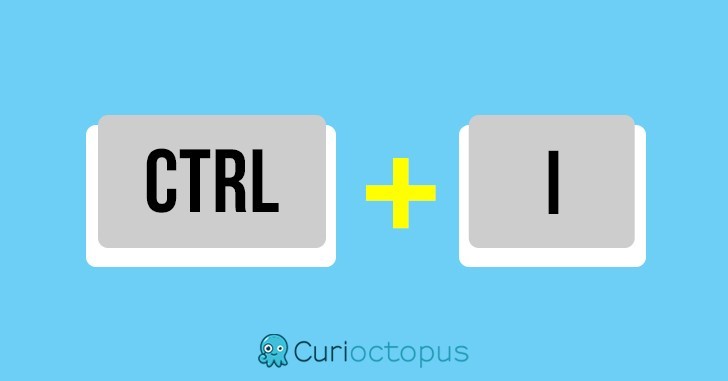
Selon le programme, cette fonction peut être différente, la plus courante et la plus fréquente sur les programmes Office est de transformer le texte écrit en italique. Sur un ordinateur Mac, comme d'habitude, vous devez taper la touche Comand (Cmd) comme alternative à Ctrl.
10. Découvrez qui vole votre Wi-Fi
Si vous constatez que votre Wi-Fi est trop lent, il peut être utilisé sur d'autres appareils qui ne vous appartiennent pas ! Il n'y a rien de plus irritant, et le conseil est de changer le mot de passe et d'utiliser un logiciel spécifique capable d'identifier tout "voleur de signaux".
11. Ctrl + Q pour fermer le navigateur Web
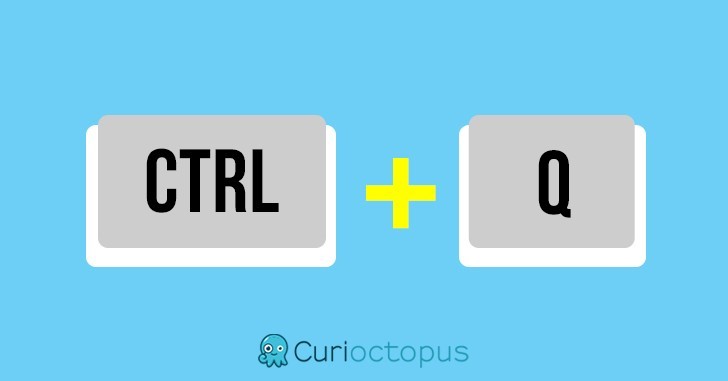
Ce raccourci vous permet de fermer immédiatement la page du navigateur. Sur un ordinateur Mac, comme d'habitude, vous devez taper la touche Comand(Cmd) comme alternative à Ctrl.
12. Masquez votre adresse IP pour empêcher quiconque de voir ce que vous faites
Il existe plusieurs façons de masquer votre adresse IP et de rendre la navigation invisible. Vous devez installer un VPN (Virtual Private Network) dans votre navigateur pour éviter qu'il ne soit localisé et tout autre programme pour cacher votre adresse IP.
Avez-vous trouvé ces astuces simples pour votre PC utiles ? Dites-le nous dans les commentaires !